当前位置:首页 > 文章列表 > 文章 > 软件教程 > Word中输入百分比符号的方法很简单,以下是几种常用方式:方法一:使用键盘快捷键将光标定位到需要输入百分比符号的位置。按下Shift+5(在英文输入法下)即可输入%符号。方法二:使用插入菜单在Word中点击顶部菜单栏的“插入”。选择“符号”>“更多符号”。在弹出的窗口中,找到%符号,点击“插入”即可。方法三:使用公式编辑器(适用于特殊需求)点击“插入”>“公式”。在公式工具中,可以选择
Word中输入百分比符号的方法很简单,以下是几种常用方式:方法一:使用键盘快捷键将光标定位到需要输入百分比符号的位置。按下Shift+5(在英文输入法下)即可输入%符号。方法二:使用插入菜单在Word中点击顶部菜单栏的“插入”。选择“符号”>“更多符号”。在弹出的窗口中,找到%符号,点击“插入”即可。方法三:使用公式编辑器(适用于特殊需求)点击“插入”>“公式”。在公式工具中,可以选择
在Word文档中输入百分比符号看似简单,实则蕴含着多种技巧与注意事项。本文旨在全面解析在Word中输入百分比符号(%)的各种方法,包括最常用的快捷键Shift+5,以及当快捷键失效时的备选方案——利用Word的“插入符号”功能。同时,针对Shift+5无法输入百分号的常见问题,如键盘布局错误、硬件故障或软件冲突等,提供了详细的排查与解决步骤。此外,文章还深入探讨了Word中输入特殊符号的技巧,以及如何确保百分比符号在文档中格式规范、美观,例如数字与符号间空格的处理、字体字号的统一、对齐方式的选择等,力求帮助读者在Word文档中高效、专业地使用百分比符号。
答案:输入%通常用Shift+5,若无效可检查键盘布局、硬件或使用插入符号功能,并注意文档中格式统一。

在Word中输入百分比符号(%)其实非常直接,通常情况下,你只需要在键盘上按下Shift键和数字5键的组合,就能轻松打出这个符号了。这几乎是所有电脑用户的“肌肉记忆”操作,简单到让人有时会忽略它背后的便捷性。
解决方案
要输入百分比符号(%),最常见也是最推荐的方法就是使用键盘快捷键:
- 确保你的输入法处于英文状态或中文输入法的英文模式下(大多数中文输入法在中文模式下按Shift+5也能直接打出%)。
- 找到键盘左侧或右侧的
Shift键。 - 同时按下
Shift键和键盘上方数字行中的5键。 - 百分比符号(%)就会立即出现在你的Word文档中。
如果你的键盘布局比较特殊,或者出于某种原因无法通过快捷键输入,Word也提供了“插入符号”的功能:
- 在Word文档中,将光标定位到你想要插入百分比符号的位置。
- 点击Word顶部菜单栏的“插入”选项卡。
- 在“符号”组中,点击“符号”按钮,然后选择“更多符号…”。
- 在弹出的“符号”对话框中,确保“字体”下拉菜单选择的是“(普通文本)”或你当前使用的字体。
- 在“子集”下拉菜单中,选择“基本拉丁语”或直接在字符代码框中输入
0025(这是百分比符号的Unicode编码)。 - 找到百分比符号(%),选中它,然后点击“插入”按钮,最后关闭对话框。

Word中Shift+5按不出百分号,我该怎么办?
遇到这种情况,确实会让人有点摸不着头脑,毕竟这是个如此基础的操作。我个人就遇到过几次,通常不是Word本身的问题,而是其他因素在作怪。
首先,最常见的原因可能是你的键盘布局设置不正确。有些用户可能会不小心切换到其他语言的键盘布局,比如法语键盘(AZERTY)或者德语键盘(QWERTZ),这些布局下Shift+5可能对应的是其他符号,甚至没有直接的百分号。你可以检查一下电脑右下角的语言栏,看看当前是不是“中文(简体,中国)-美式键盘”或者“EN - US”这样的标准布局。如果不是,切换回来试试。
其次,要排查一下是不是键盘本身的问题。比如Shift键或者5键失灵了。你可以尝试在其他程序(如记事本、浏览器地址栏)里测试一下Shift+5能否打出百分号。如果其他程序也打不出来,那可能就是键盘硬件故障了。当然,如果只在Word里不行,那可能就是Word的某个插件或者宏冲突了,这时候可以尝试重启Word,或者以安全模式启动Word(按住Ctrl键再打开Word),看看问题是否解决。
还有一种不那么常见的情况,就是某些后台程序或输入法冲突。有些截图工具、游戏辅助工具或者特定的输入法可能会劫持某些快捷键。你可以尝试关闭一些不常用的后台程序,或者切换到系统自带的输入法(如微软拼音),再试着输入。
最后,别忘了最简单的重启大法。有时候电脑运行久了,系统资源或进程可能会出现一些小bug,重启一下电脑往往能解决很多玄学问题。
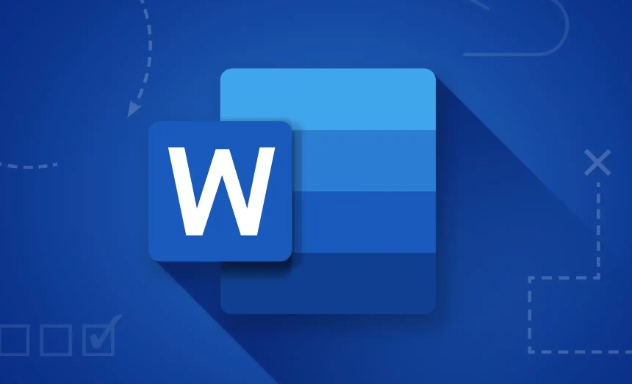
除了直接输入,Word还有哪些输入特殊符号的技巧?
除了直接用键盘打字,Word在处理特殊符号方面确实提供了不少灵活的选项,这对于我们日常文档编辑来说非常实用。我个人就经常用到“插入符号”这个功能,尤其是当需要一些不常用但又很重要的符号时,比如版权符号©、注册商标®,或者一些数学符号、希腊字母等。
最主要的当然就是上面提到的“插入符号”功能。它就像一个巨大的符号库,你可以在里面按类别查找,比如“数学运算符”、“货币符号”、“拉丁语扩充”等等。如果你知道某个符号的Unicode编码,直接输入编码也能快速定位。这个功能的好处是,它几乎包含了所有你能想到的符号,而且可以预览,避免了盲打。
另一个经常被忽略但非常强大的功能是“自动更正”。虽然它主要用于纠正拼写错误,但也可以用来快速输入特殊符号。比如,你可以设置当输入(c)时,Word自动将其替换为版权符号©。这对于那些你经常需要输入但又没有直接快捷键的符号来说,简直是效率神器。设置方法很简单:在“文件”->“选项”->“校对”->“自动更正选项”中,你可以添加自己的替换规则。我个人会用它来快速输入一些自定义的短语或者特殊字符,省去了不少麻烦。
此外,对于一些不那么“特殊”但又不在标准键盘上的符号,比如破折号(—)或者省略号(…),Word通常会有特定的快捷键。比如,长破折号可以通过Ctrl+Alt+-(数字键盘的减号)输入,省略号则是Ctrl+Alt+.。这些快捷键虽然需要记忆,但一旦掌握,输入效率会大大提升。
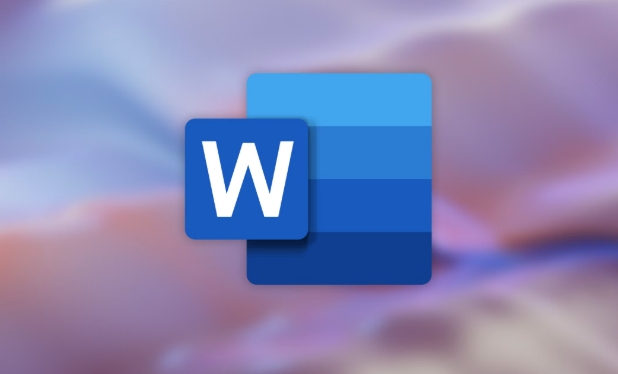
在Word中输入百分比时,如何确保格式规范和美观?
仅仅能打出百分比符号还不够,如何在文档中正确、美观地使用它,也是一门学问。我见过太多文档,因为百分比符号的排版不规范,导致整体观感大打折扣。
最核心的原则是“数字与符号之间是否需要空格”。在中文语境下,通常习惯是数字与百分号之间不加空格,例如“100%”。但在英文排版中,特别是科技论文或正式报告中,有时会建议在数字和百分号之间留一个半角空格,例如“100 %”。这其实没有绝对的对错,关键在于保持文档内部的统一性。我个人在中文文档中倾向于不加空格,看起来更紧凑;但在英文文档中,如果不是特别强调,也会跟着主流习惯走。
其次是字体和字号的一致性。百分比符号作为数字的一部分,应该与它所修饰的数字保持相同的字体和字号。不要出现数字是宋体,百分号突然变成了Times New Roman,或者字号突然变小了的情况。这会让文档显得非常业余。
在表格或列表中使用百分比时,要特别注意对齐。如果表格列中都是百分比数据,确保它们能够正确对齐,通常是右对齐或居中对齐,这样阅读起来更清晰。Word的表格工具提供了丰富的对齐选项,善用它们能让你的数据呈现更专业。
最后,考虑一下上下文的语境。比如,在描述增长率时,是写“增长了10%”还是“增长了百分之十”,这取决于你文档的正式程度和目标读者。虽然“10%”更简洁,但在某些非常正式或口语化的语境中,“百分之十”可能更合适。这属于文字表达的范畴,但与百分比符号的使用紧密相关。总而言之,保持一致性、注意美观度,并根据语境灵活调整,是确保百分比符号使用规范的关键。
到这里,我们也就讲完了《Word中输入百分比符号的方法很简单,以下是几种常用方式:方法一:使用键盘快捷键将光标定位到需要输入百分比符号的位置。按下Shift+5(在英文输入法下)即可输入%符号。方法二:使用插入菜单在Word中点击顶部菜单栏的“插入”。选择“符号”>“更多符号”。在弹出的窗口中,找到%符号,点击“插入”即可。方法三:使用公式编辑器(适用于特殊需求)点击“插入”>“公式”。在公式工具中,可以选择“符号”>“更多”,然后找到%符号。注意事项:确保使用的是英文输入法,否则可能无法正确输入百分比符号。如果你使用的是中文输入法,可以尝试切换为英文模式再输入。如果你是初学者或经常使用Word,建议使用Shift+5这种快捷方式,既方便又高效。》的内容了。个人认为,基础知识的学习和巩固,是为了更好的将其运用到项目中,欢迎关注golang学习网公众号,带你了解更多关于Word,插入符号,百分比符号,Shift+5,格式规范的知识点!
 Vue3子组件触发父组件事件方法详解
Vue3子组件触发父组件事件方法详解
- 上一篇
- Vue3子组件触发父组件事件方法详解

- 下一篇
- PHP在线运行如何防范代码泄露与恶意执行?
-

- 文章 · 软件教程 | 2分钟前 |
- Poki小游戏免费入口推荐合集
- 318浏览 收藏
-

- 文章 · 软件教程 | 6分钟前 |
- 微博如何查用户ID?手把手教你查方法
- 293浏览 收藏
-

- 文章 · 软件教程 | 7分钟前 |
- Win11屏幕缩放设置教程
- 214浏览 收藏
-

- 文章 · 软件教程 | 10分钟前 |
- Win8与Win8.1区别全解析
- 257浏览 收藏
-

- 文章 · 软件教程 | 16分钟前 | chkdsk 硬盘故障 SFC NTFS文件系统 蓝屏代码0x000000238
- 蓝屏0x000000238解决方法大全
- 308浏览 收藏
-

- 文章 · 软件教程 | 19分钟前 | BIOS 引导修复 Windows7 SATA模式 蓝屏0x0000007b
- Windows7蓝屏0x0000007B怎么解决
- 202浏览 收藏
-

- 文章 · 软件教程 | 21分钟前 |
- 抖音音乐号赚钱技巧:背景音乐推广与U盘变现
- 199浏览 收藏
-

- 前端进阶之JavaScript设计模式
- 设计模式是开发人员在软件开发过程中面临一般问题时的解决方案,代表了最佳的实践。本课程的主打内容包括JS常见设计模式以及具体应用场景,打造一站式知识长龙服务,适合有JS基础的同学学习。
- 543次学习
-

- GO语言核心编程课程
- 本课程采用真实案例,全面具体可落地,从理论到实践,一步一步将GO核心编程技术、编程思想、底层实现融会贯通,使学习者贴近时代脉搏,做IT互联网时代的弄潮儿。
- 516次学习
-

- 简单聊聊mysql8与网络通信
- 如有问题加微信:Le-studyg;在课程中,我们将首先介绍MySQL8的新特性,包括性能优化、安全增强、新数据类型等,帮助学生快速熟悉MySQL8的最新功能。接着,我们将深入解析MySQL的网络通信机制,包括协议、连接管理、数据传输等,让
- 500次学习
-

- JavaScript正则表达式基础与实战
- 在任何一门编程语言中,正则表达式,都是一项重要的知识,它提供了高效的字符串匹配与捕获机制,可以极大的简化程序设计。
- 487次学习
-

- 从零制作响应式网站—Grid布局
- 本系列教程将展示从零制作一个假想的网络科技公司官网,分为导航,轮播,关于我们,成功案例,服务流程,团队介绍,数据部分,公司动态,底部信息等内容区块。网站整体采用CSSGrid布局,支持响应式,有流畅过渡和展现动画。
- 485次学习
-

- ChatExcel酷表
- ChatExcel酷表是由北京大学团队打造的Excel聊天机器人,用自然语言操控表格,简化数据处理,告别繁琐操作,提升工作效率!适用于学生、上班族及政府人员。
- 3179次使用
-

- Any绘本
- 探索Any绘本(anypicturebook.com/zh),一款开源免费的AI绘本创作工具,基于Google Gemini与Flux AI模型,让您轻松创作个性化绘本。适用于家庭、教育、创作等多种场景,零门槛,高自由度,技术透明,本地可控。
- 3390次使用
-

- 可赞AI
- 可赞AI,AI驱动的办公可视化智能工具,助您轻松实现文本与可视化元素高效转化。无论是智能文档生成、多格式文本解析,还是一键生成专业图表、脑图、知识卡片,可赞AI都能让信息处理更清晰高效。覆盖数据汇报、会议纪要、内容营销等全场景,大幅提升办公效率,降低专业门槛,是您提升工作效率的得力助手。
- 3419次使用
-

- 星月写作
- 星月写作是国内首款聚焦中文网络小说创作的AI辅助工具,解决网文作者从构思到变现的全流程痛点。AI扫榜、专属模板、全链路适配,助力新人快速上手,资深作者效率倍增。
- 4525次使用
-

- MagicLight
- MagicLight.ai是全球首款叙事驱动型AI动画视频创作平台,专注于解决从故事想法到完整动画的全流程痛点。它通过自研AI模型,保障角色、风格、场景高度一致性,让零动画经验者也能高效产出专业级叙事内容。广泛适用于独立创作者、动画工作室、教育机构及企业营销,助您轻松实现创意落地与商业化。
- 3799次使用
-
- pe系统下载好如何重装的具体教程
- 2023-05-01 501浏览
-
- qq游戏大厅怎么开启蓝钻提醒功能-qq游戏大厅开启蓝钻提醒功能教程
- 2023-04-29 501浏览
-
- 吉吉影音怎样播放网络视频 吉吉影音播放网络视频的操作步骤
- 2023-04-09 501浏览
-
- 腾讯会议怎么使用电脑音频 腾讯会议播放电脑音频的方法
- 2023-04-04 501浏览
-
- PPT制作图片滚动效果的简单方法
- 2023-04-26 501浏览








